Final Cut Pro 教學:如何調整影片解析度?
解析度,也被稱為畫面比例,是影片播放時佔據的幀大小。簡單來說,就是影片的高度和寬度。在Final Cut Pro中,您可以選擇多種畫面比例。然而,可能會遇到一些困難,不知道如何設置。
本文將解釋您應該了解的影片解析度以及如何在Final Cut Pro中更改影片解析度。
第一部分:什麼是Final Cut Pro?
Final Cut Pro是一款專業但使用者友好的影片編輯軟體。除了作為一款專業的影片編輯程式,Final Cut Pro相對友好的使用者介面也讓初學者能夠在不遇到太大困難的情況下進行專案編輯。Final Cut Pro於2011年由蘋果推出,最初名為Final Cut Pro X,無疑在電影攝影和專業影片編輯領域中獲得了巨大的受歡迎程度,並且目前是最常用的專業影片編輯軟體之一,特別適合新手。
第二部分:如何在Final Cut Pro中更改影片解析度的全面指南
下面我們將列出在Final Cut Pro中更改影片解析度的詳細步驟。
步驟1:匯入影片
啟動Final Cut Pro,透過點擊匯入媒體按鈕來匯入您要更改解析度的影片,選擇檔案並點擊匯入檔案,或者直接將影片拖放到時間軸中。
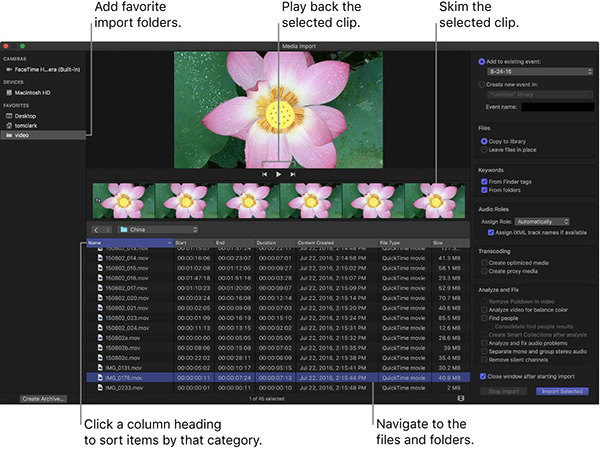
步驟2:修改影片
影片匯入後,在應用程式窗口的右上角,您會看到一個「修改」按鈕。點擊該按鈕,將會出現一個關於您匯入影片的選單。選擇自訂選項來更改影片格式。
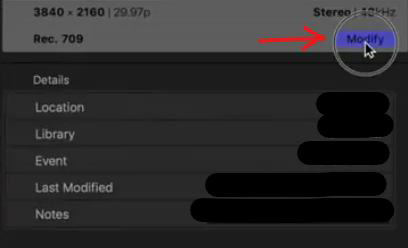
步驟3:更改畫面比例
為了更改並自訂影片的解析度,點擊「影片」前面的框來查看可用選項。將會顯示一個下拉列表。您可以選擇除了16:9或預設比例以外的畫面比例。
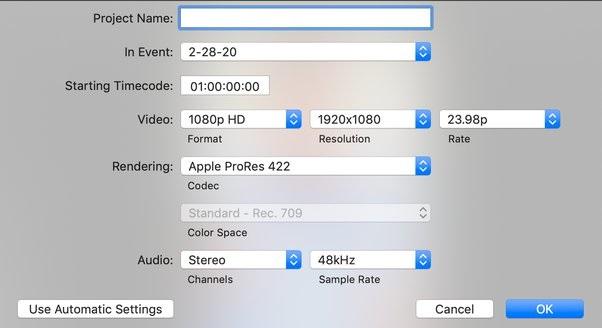
步驟4:保存更改
更改畫面比例後,別忘了保存更改。選擇保存後,您的影片將會以您所選擇的比例保存。您已成功將解析度更改為所需的比例並保存了影片。
第三部分:最佳影片解析度提升軟體推薦
即使您在Final Cut Pro中更改了解析度,影片可能仍然會模糊。HitPaw VikPea(原 HitPaw Video Enhancer)是您提升影片品質的最佳助手,並且您也可以在其中更改影片解析度。
這款AI工具提供多個AI模型來增強影片品質。現在即可免費嘗試!
HitPaw VikPea的獨家功能:
- 使用強大的訓練過的AI來增強影片解析度
- 可以修復低解析度影片,並將畫面比例提高至8K
- 還可以使用降噪功能去除多餘的背景噪音
- 專門設計的AI能完美處理動畫和真實人臉影片
增強影片的步驟
關於在 Final Cut Pro 中更改影片解析度的常見問題
1. 如何在 Final Cut Pro 中將 4K 轉換為 1080p?
當您創建一個專案時,會決定解析度。因此,開始一個 1080P 的專案,然後將 4K 影片拖放到時間軸中。就是這樣—它會變成 1080P。如果您希望剪輯適應整個畫面,可能需要縮小影片的尺寸。您也可以嘗試將 4K 專案的檢視器解析度設置為 1080P。在嘗試此操作之前,別忘了保存您的 4K 專案快照。
2. 如何在 Final Cut Pro 中將 1080p 升級到 4k?
應該將 1080P 片段匯入到 4K 專案中,使用相同的編解碼器,調整縮放以適應並添加銳化效果。選擇的編解碼器以及拍攝素材的品質將決定最終效果。HitPaw VikPea 是另一個卓越的選擇,它是一個很棒的工具。值得一試。
結論
Final Cut Pro 是一款專業但相對容易使用的影片編輯軟體。儘管在 Final Cut Pro 中更改影片的縱橫比或解析度可能會比較繁瑣,但只要您閱讀了本文,這個任務會變得相對簡單。如果您需要更高品質的影片,HitPaw VikPea 始終是最佳選擇。立即試試吧!
















分享文章至:
選擇產品評分:
Joshua
HitPaw 特邀主編
熱衷於分享3C及各類軟體資訊,希望能夠透過撰寫文章,幫助大家瞭解更多影像處理的技巧和相關的AI資訊。
檢視所有文章留言
為HitPaw留下您的寶貴意見/點評